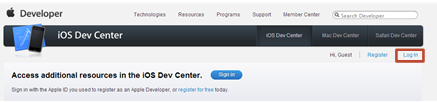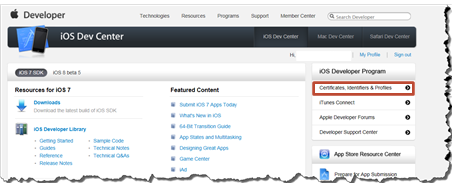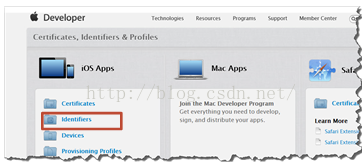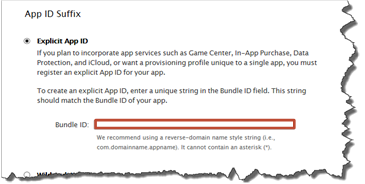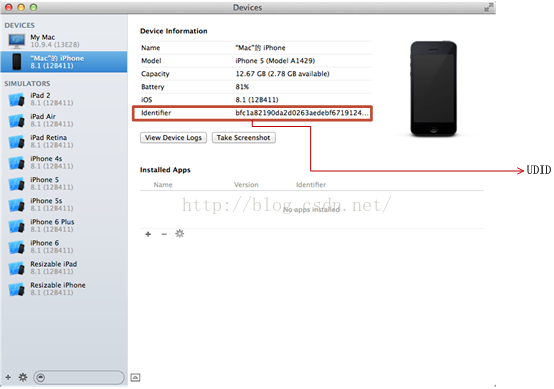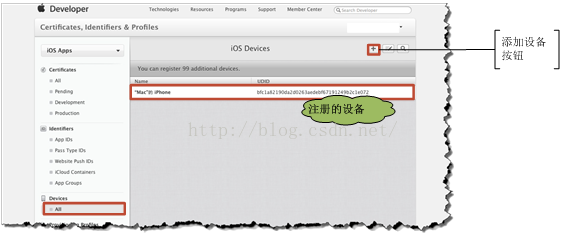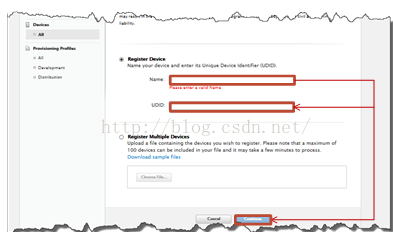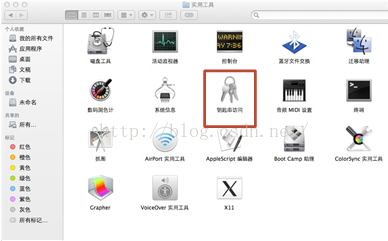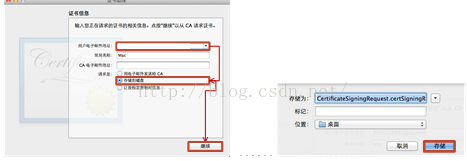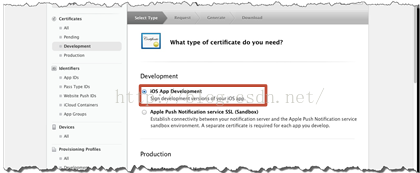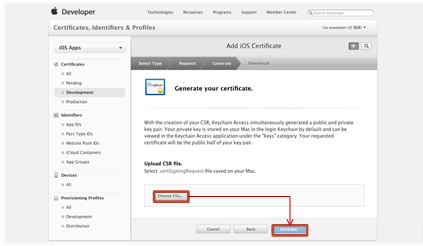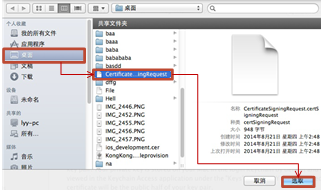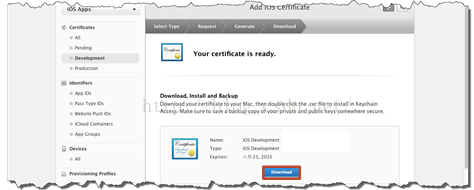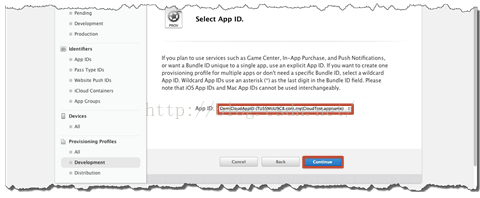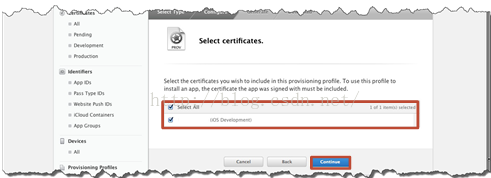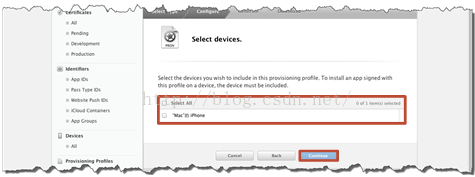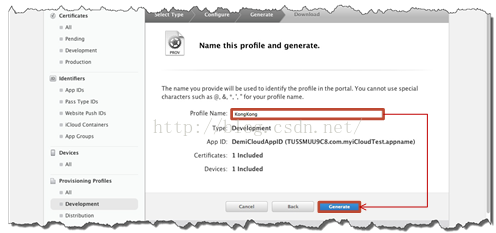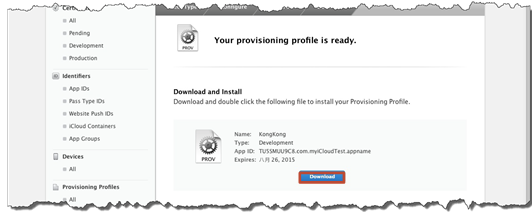iOS Sprite Kit教程之申请和下载证书
模拟器尽管能够实现真机上的一些功能,可是它是有局限的。比如。在模拟器上没有重力感应、相机机等。假设想要进行此方面的游戏的开发,进行程序測试时。模拟器显示就不是首选了,须要使用真机进行測试。本节将解说真机进行測试前的准备工作、和怎样进行真机測试。
ios中申请和下载证书
申请和下载证书的详细过程例如以下:
1.创建App ID
在申请和下载证书之前。首先要创建一个App ID。
App ID是一系列字符,用于唯一标识iOS设备中的应用程序。创建App ID的详细过程例如以下:
(1)在Safari的搜索栏中输入网址(https://developer.apple.com/devcenter/ios/index.action)。按下回车。进入iOS Dev Center-App Developer网页。如图1.80所看到的。
图1.80 操作步骤1
(2)单击Log inbutton。进入Sign in with your Apple ID-Apple Developer网页,在此网页中须要开发人员输入App ID以及password。单击Sign Inbutton,此时会再次进入iOS Dev Center-App Developer网页,如图1.81所看到的。
图1.81 操作步骤2
注意:图1.81所示网页仅仅有申请付费开发人员账号后,才干够看到。
(3)选择Certificates,Identifiers&Profiles选项,进入到Certificates,Identifiers &Profiles-App Developer网页。如图1.82所看到的。
图1.82 操作步骤3
(4)选择Indentifiers选项。进入iOS App IDs-Apple Developer网页。在此网页中,选择蓝色的Register your App ID字符串,进入Register-iOS App IDs-Apple Developer网页。在此网页中填入一些相关的内容。这些内容分为了4部分内容,分别为App ID Description、App ID Prefix、App ID Suffix、App Services。在填写App ID Suffix这部分内容时须要特别注意。如图1.83所看到的。
图1.83 操作步骤4
(5)单击Continuebutton,进入Add-iOS App IDs-Apple Developer网页。单击Submitbutton。之后再单击Donebutton。
这样一个App ID就创建好了,
2.获取设备的UDID
将设备连接到Mac(或者Mac虚拟机)上,启动Xcode。在菜单条中选择Window|Devices命令。弹出Devices对话框。如图1.84所看到的。在对话框中显示的就是开发人员的设备信息,当中Identifier就是UDID。
图1.84 操作步骤
3.注冊设备
假设开发人员的设备是连接的Mac(或者Mac虚拟机)上的。回到Certificates, Identifiers & Profiles-App Developer网页。选择Devices选项。或者是假设开发人员还处于创建App ID的网页。能够选择此网页右側的Devices下的All选项,都会进入iOS Devices-Apple Developer网页,并会看到连接在Mac(或者Mac虚拟机)上的设备已经被注冊好了。如图1.85所看到的。
图1.85 操作步骤
注意:假设开发人员还须要注冊其它的设备,能够单击加入设备的button。对设备进行加入。如图1.86所看到的。
图1.86 注冊新的设备
在此图中。开发人员仅仅须要在Name中输入设备的名称,在UDID中输入设备的标识符就能够了。单击Continuebutton,进入对设备的检測和登记网页。按下Registerbutton,进入登记设备成功的网页。
单击Donebutton。一个新的设备就注冊成功了。
4.生成证书签名申请
为了从Apple公司申请开发证书,须要生成一个证书签名申请。生成一个证书签名申请的详细过程例如以下:
(1)选择菜单条中的“前往|有用工具”命令,到“有用工具”目录中,如图1.87所看到的。
图1.87 操作步骤1
(2)找到“钥匙串訪问”应用程序,双击图标。将其打开。选择菜单条上的钥匙串訪问。如图1.88所看到的。
图1.88 操作步骤2
(3)选择“证书助理|从证书公布机构请求证书…”。弹出证书助理,如图1.89所看到的。
(4)输入用户电子邮件地址、选择存储到磁盘复选框。单击“继续”button,弹出“存储位置”对话框如图1.90所看到的。
图1.89 操作步骤3 图1.90 操作步骤4
注意:在“存储位置”对对话中。存储为以及位置都有默认的选项。
(5)设置位置为桌面,单击“存储”button。就在桌面生成了一个证书签名申请,并回到“证书助理”对话框,告诉开发人员证书请求已经在磁盘上创建了,单击“完毕”button就可以。
5.生成证书
以上这些准备工作都做好后,便能够生成证书了,它包含了证书的申请和下载。详细的操作过程例如以下:
(1)假设开发人员还处于注冊设备的网页。能够选择此网页右側的Certificates的Development选项,进入iOS Certificates (Development)-Apple Developer网页,如图1.91所看到的。
图1.91 操作步骤1
(2)选择iOS App Development复选框。单击Continuebutton,进入到Request选项卡的网页中。在此网页中。单击Continuebutton,进入到Generate选项卡的网页中,如图1.92所看到的。
图1.92 操作步骤2
(3)选择Choose File…button后,弹出选择文件对话框,如图1.93所看到的。
图1.93 操作步骤3
(4)选择在桌面的CertificateSigningRequest.certSigningRequest文件,此文件就是生成的证书签名申请。单击“选取”button。再单击Generatebutton,进入到Download选项卡的网页中。如图1.94所看到的。
图1.94 操作步骤4
(5)单击Downloadbutton,对生成的证书进行下载。下载的后的证书名为ios_development.cer。
(6)假设开发人员还处于下载证书的网页,能够选择此网页右側的Provisioning Profiles的Development选项,进入iOS Provisioning Profiles (Development)-Apple Developer网页。在此网页中。选择蓝色的manually generate profiles字符串。进入Add-iOS Provisioning Profile-Apple Developer网页,如图1.95所看到的。
图1.95 操作步骤5
(7)选择iOS App Development复选框,单击Continuebutton,进入到Configure选项卡的选择App ID的网页中,如图1.96所看到的。
图1.96 操作步骤6
(8)选择App ID(这里的App ID是之前创建的App ID),单击Continuebutton,进入到Configure选项卡的选择证书的网页中,如图1.97所看到的。
图1.97 操作步骤7
(9)选择Select All复选框或者选择某一个证书。单击Continuebutton。进入到Configure选项卡的选择设备的网页中,如图1.98所看到的。
图1.98 操作步骤8
(10)选择Select All复选框或者选择某一个设备,单击Continuebutton,进入到Generate选项卡的网页中,如图1.99所看到的。
图1.99 操作步骤9
(11)输入配置的文件名称,单击Generatebutton,进入到Download选项卡的网页中,如图1.100所看到的。
图1.100 操作步骤10
(12)选择Downloadbutton,对Provisioning Profiles进行下载。下载后的文件为KongKong.mobileprovision。
(13)双击下载的ios_development.cer证书,弹出“加入证书”对话框,如图1.101所看到的。
图1.101 操作步骤11
(14)单击“加入”button。将下载的ios_development.cer证书加入到钥匙串中。
(15)双击下载的KongKong.mobileprovision文件。将此文件加入到Organizer的Provisioning Profiles中。
本文选自:iOS游戏框架Sprite Kit基础教程——Swift版大学霸内部资料,转载请注明出处,尊重技术尊重IT人!